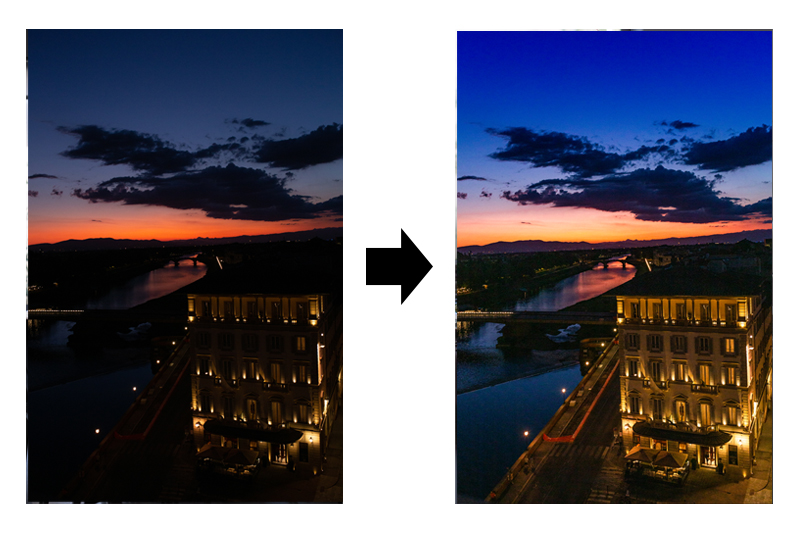
画像編集ソフトを使う時
画像編集ソフトって色々ありますが、「その時・その場所で撮影した感動!可愛さ!作品の魅力!その方の溢れる魅力」をそのまま感動と一緒に再現するために私は使用しています。
その他に、せっかく撮影した素敵な写真を更に可愛く・お洒落に・印象的に・ご覧になられた方が感覚的に・ご利用しやすくするために使っています。
Lightroomのご利用だけでは勿体ない!
カメラを始められた方の多くの方は、Adobeのlightroomという画像編集ソフトを使っていらっしゃいますが、月額980円お支払いしていて、Photoshopもご利用できるのに、Lightroomしかご利用されていないということをよくお聞きします。
これね、勿体なさすぎるの。
実は、LightroomとPhotoshopってできることが全然違います。
役割が全然違うの。
両方ご活用されることをおススメしております。
学ばれる順番は、Lightroom → Photoshop が理想です。
Lightroomでできること
① 黒つぶれ・白飛びなど写真のディティールが再現できる
② 印象を変えた写真ができる
③ クレジットをいれることができる
④ ごみなどを簡単に修正できる
Lightroomは、RAWの画像をJPEGに現像するためのソフトです。
RAWで撮影した豊富な「光」のデータ「色」のデータを使って自由自在に表現することができます。
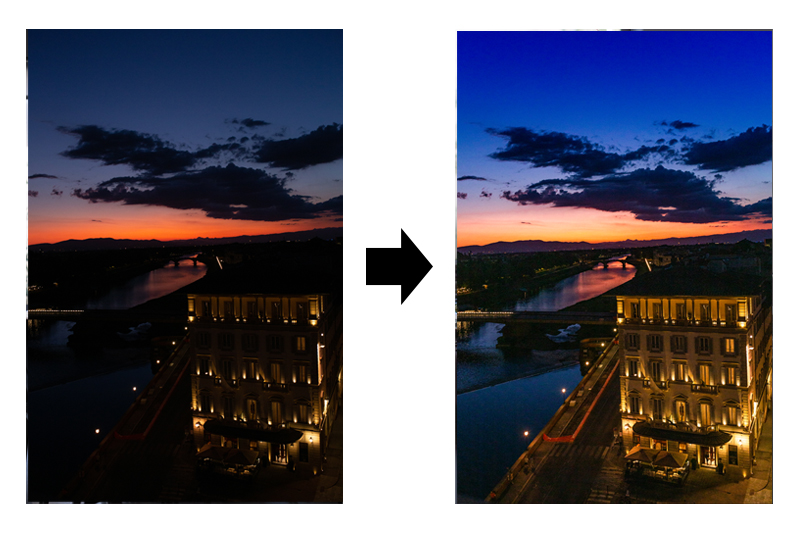
RAWで撮影した時に、豊富なデータを利用しLightroomでは、一瞬失敗したかと思う写真もこんなに細かなディティールを再現することが可能です。
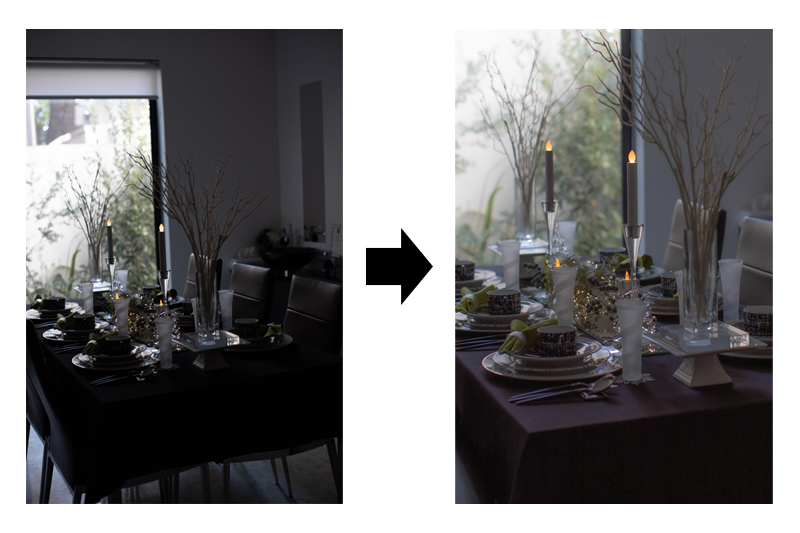
黒つぶれしてしまったところ、逆に白飛びしてしまった写真の細かな部分まで見事に再現することができるのです。
もちろん非破壊ソフトですから、画像を劣化させることもありません。
画像の劣化ってちょっとお分かりにならない方は、lineで画像を何度かやり取りするとlineでの画像は、自動で縮小されるのですが、どんどん画像が粗くなってきますよね?もっと鮮明な画像だったのに…って。
それをイメージしていただけるとおわかりになりやすいことと思います。
Lightroomでクレジット挿入は制限が多い
Lightroomではクレジットを挿入することができます!
クレジットとは、誰の作品か誰が写真を撮影したか などを明記するものですが、屋号などをいれていることがよくあります。

多くの方がLightroomの機能でここまでの部分でご満足されていらっしゃいます。
でもね、まずこのクレジットいれられる箇所が限定されているのです。
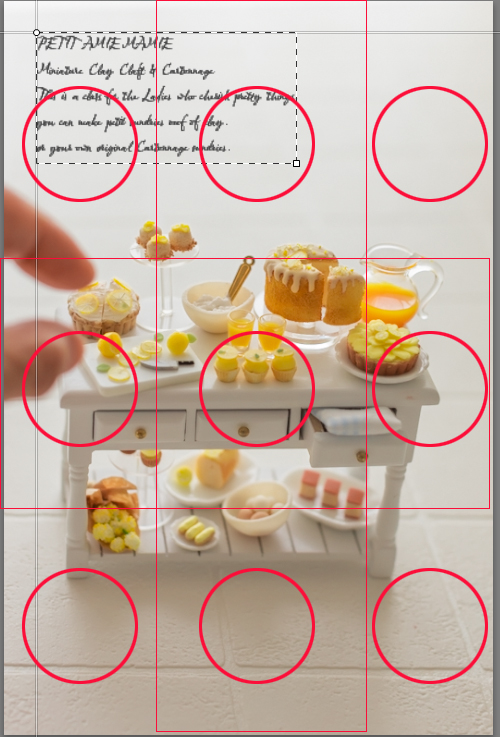
Lightroomしかご利用されていらっしゃらない方からしたら、色々な場所にいれられますとおっしゃられることと思いますが、実は限定されているのです。
画像を9分割にした場所にしかいれることができません。
ここでは、こんなクレジットを3つの種類のフォントを使用しています。
「Petit Amie mamie
This is a class for the Ladies who cherish pretty things,
you can make petit sundries ouf of clay.」
・Indenture English Penman Demo Regular
・I Love Glitter Regular
・Microsoft Tai Le Regular

Photoshopでしたら、フォントの種類や大きさも途中で自由自在に変更することができますが、Lightroomには制限があって、同じクレジット内でフォントの種類や大きさを変更することができないんです。
つまり、Lightroomでできること・Photoshopでできることそれぞれの役割がありますので、両方を使いこなせると最強の武器となります。

Photoshopでできること
1 お洒落なフォントを使ってクレジットを画像に一番適した場所に挿入することができる
2 コラージュ写真がテンプレートを使わなくても簡単に作れるようになる
3 可愛いバナーを作れるようになる
4 ライン公式アカウントのリッチメニューやリッチメッセージが作れるようになる
5 ディプロマ証・名刺・リーフレット・ヘッダーが作れるようになる
6 写真をさらにお洒落に演出することができる
7 ミニチュアのラベルをはじめ、様々な大きさのラベルやパッケージなどのデザインもできる
8 簡単な動画を作ることができる
Photoshopではデザイン生の高い文字を使いながら、その画像画像にぴったりの場所にクレジットを挿入することができます。
月額980円のプランに入っていれば、豊富な種類のフォントも無料で「商用利用」もできます。
多くの方がこのことを知らないままご利用されていらっしゃらないのです。
Lightroomではできない機能でPhotoshopにしかできない機能をご紹介いたしますね。
テンプレートなどを使うことなくコラージュが簡単にできる


コラージュができると1枚の写真にギュギュギュっと楽しさ・感動を詰め込むことが可能になります。
1枚で表現できちゃうんです。
バナーをつくることもできる

それから先ほどもお伝えいたしましたが、ご覧になられた方が感覚的に行動できるためのツールにもなります。
どういうことかというと例えば、こちらは、ミニチュアハイヒールコレクション動画レッスンの際に使用いたしましたが、よくあるご質問のバナーとして使っています。
ご覧になられた方で、よくあるご質問がご覧になりたい方は、クリックしやすくなりますよね。
よくあるご質問はこちらー> と書かれているよりも感覚的に行動されやすくなります。

こんなお知らせもPhotoshopで自由自在に作ることが可能なります。
ライン公式アカウント用リッチメッセージも簡単

こちらは、私の公式lineアカウントのリッチメニューになりますが、もちろんこういったものも簡単にご制作いただくことが可能です。
そして何度も申し上げておりますが、画像の鮮明さは、変わらないの。
通常画像加工ソフト、特にフリーのソフトを使うと画像はどんどん劣化していきます。
作品を主とされていらっしゃる先生方は、画像は劣化させたくないですものね。
デイプロマ証・リーフレット・名刺・ヘッダーなども
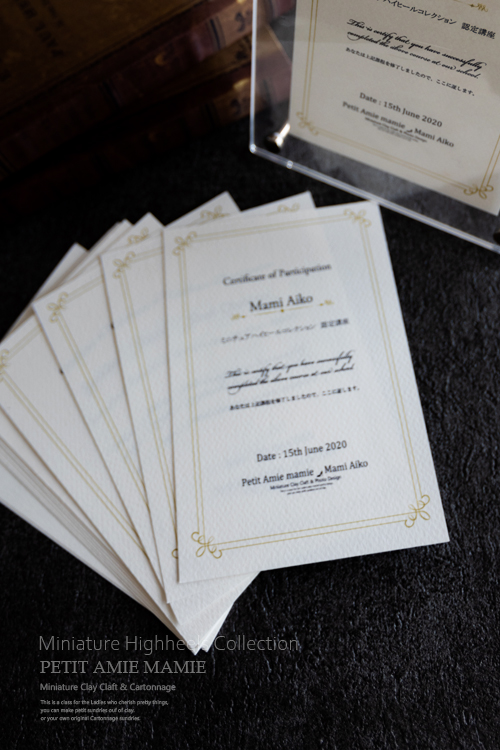
ワードなどでもディプロマ証などももちろんご制作できることと思いますが、Photoshopでしたら更に簡単にお洒落に作ることができます。

画像を好きな場所に自由自在にいれることができ、フォントもお洒落にいれていくことができますので、リーフレットや名刺なども簡単に作ることが可能です。


作品やブログやHPの雰囲気に合わせたバナーを設置することも可能です。
写真をさらにお洒落に演出することが可能

またこういった画像を作ることで、公式lineアカウントでリッチカードメッセージなどとして使用することができ、感覚的にlineのお友達に必要なものをご覧いただくことが可能になってくるんです。

作品を更にお洒落に表現することもできます。
ミニチュアのラベルをはじめ、様々な大きなのラベルやパッケージなどもデザインして作ることができる

その他ミニチュアラベルを始めとする様々なサイズのラベルやパッケージなどもPhotoshopで制作しています。
簡単な動画を作ることができる
Lightroomだけの利用じゃ本当にもったいないですよね。
月額980円Photoshopも使い倒しちゃいましょう。


















